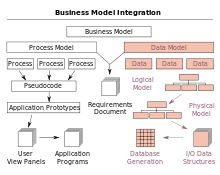Windows 10 Defender is 'n ingeboude gratis antivirus, en volgens onlangse onafhanklike toetse is dit voldoende doeltreffend om nie antivirusse van derdepartye te gebruik nie. Benewens die ingeboude beskerming teen virusse en ooglopende kwaadwillige programme (wat standaard ingeskakel is), het Windows Defender 'n ingeboude verborge anti-ongewenste programbeskermingsfunksie (PUP, PUA), wat indien moontlik aangeskakel kan word.
Hierdie handleiding bevat twee maniere om beskerming teen moontlik ongewenste programme in Windows 10 Defender moontlik te maak (u kan dit doen in die registerredigeerder en met behulp van die PowerShell-opdrag). Dit kan ook nuttig wees: die beste gereedskap vir die verwydering van malware wat u antivirus nie sien nie.
Vir diegene wat nie weet wat ongewenste programme is nie: dit is sagteware wat nie 'n virus is nie en nie 'n direkte bedreiging inhou nie, maar met 'n slegte reputasie, byvoorbeeld:
- Onnodige programme wat outomaties geïnstalleer word met ander, gratis programme.
- Programme wat advertensies implementeer in blaaiers wat die tuisblad en soek verander. Verander die internetinstellings.
- 'Optimizers' en 'cleaners' van die register, wat die enigste taak is om die gebruiker in te lig dat daar 100500 dreigemente en dinge is wat reggestel moet word, en hiervoor moet u 'n lisensie koop of iets anders aflaai.
Aktiveer PUP-beskerming in Windows Defender met PowerShell
Amptelik is die funksie van beskerming teen ongewenste programme slegs in Windows 10-weergawe van Enterprise, maar in werklikheid kan u die blokkering van sulke sagteware in tuis- of professionele uitgawes moontlik maak.
Die maklikste manier om dit te doen is met Windows PowerShell:
- Begin PowerShell as 'n administrateur (die maklikste manier is om die menu wat oopgemaak word te gebruik deur met die rechtermuisknop op die "Start" -knoppie te klik. Daar is ander maniere: hoe om PowerShell te begin).
- Tik die volgende opdrag in en druk Enter.
- Stel-MpPreference -PUAP-beskerming 1

- Die beskerming teen ongewenste programme in Windows Defender is ingeskakel (u kan dit op dieselfde manier deaktiveer, maar gebruik 0 in plaas van 1 in die opdrag).
Nadat u beskerming geaktiveer het, sal u ongeveer die volgende Windows 10 Defender-kennisgewing ontvang wanneer u probeer om potensieel ongewenste programme op u rekenaar uit te voer of te installeer.

En die inligting in die antiviruslogboek lyk soos die volgende skermkiekie (maar die naam van die bedreiging sal anders wees).

Hoe u beskerming moontlik maak teen ongewenste programme met behulp van die registerredigeerder
U kan ook beskerming teen potensieel ongewenste programme in die registerredigeerder aktiveer.
- Maak die registerredigeerder oop (Win + R, voer regedit in) en skep die nodige DWORD-parameters in die volgende registersleutels:
- die
HKEY_LOCAL_MACHINE SOFTWARE Beleid Microsoft Windows Defender
'n parameter genaamd PUAProtection en 'n waarde van 1. - die
HKEY_LOCAL_MACHINE SOFTWARE Beleid Microsoft Windows Defender MpEngine
'n DWORD-parameter met die naam MpEnablePus en 'n waarde van 1. As daar nie so 'n afdeling is nie, skep dit.
Maak die registerredakteur toe. As u die installering en die bekendstelling van potensieel ongewenste programme blokkeer, sal dit geaktiveer word.
Miskien sal materiaal binne die konteks van die artikel ook nuttig wees: Beste antivirusse vir Windows 10.